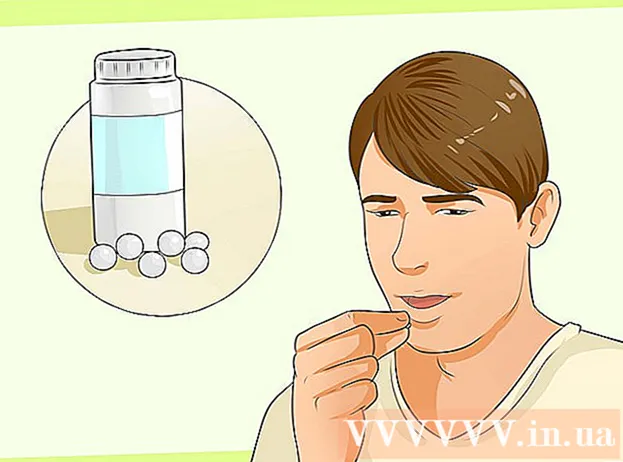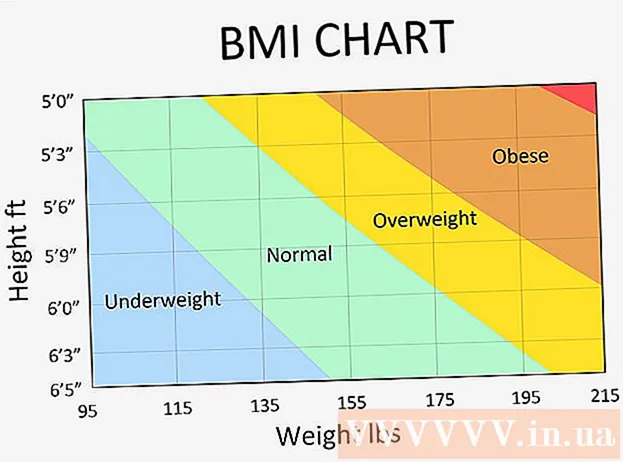מְחַבֵּר:
Ellen Moore
תאריך הבריאה:
19 יָנוּאָר 2021
תאריך עדכון:
1 יולי 2024

תוֹכֶן
- צעדים
- שיטה 1 מתוך 3: רכישת החלקים הנכונים
- שיטה 2 מתוך 3: בנה את המחשב האישי שלך
- שיטה 3 מתוך 3: הפעל HTPC
- מקור וקישורים
בידור הופך להיות יותר ויותר ריכוזי אינטרנט בימים אלה, כך שהרעיון של ריכוז טלוויזיה, אינטרנט, תמונות דיגיטליות ומשחקי וידאו באתר אחד נראה אטרקטיבי מאוד. בניית מחשב מדיה או מחשב שתוכנן במיוחד לשימוש כמרכז וידאו אודיו (HTPC) בעצמך יחסוך לך המון כסף בהשוואה לרכישת מחשב מוכנה מראש. מדריך זה יראה לך כיצד ליצור מחשב מדיה.
צעדים
שיטה 1 מתוך 3: רכישת החלקים הנכונים
 1 תסתכל מקרוב על המחירים. המחירים בחנויות יכולים להשתנות במידה ניכרת. מצא חנות שאין לה בעיות בהחזרות, מכיוון שלרכיבי מחשב יש סיכון גבוה לפגום. לכן, עדיף לקנות מחברה שתחליף את הרכיבים הפגועים שלכם ללא בעיות מיותרות.
1 תסתכל מקרוב על המחירים. המחירים בחנויות יכולים להשתנות במידה ניכרת. מצא חנות שאין לה בעיות בהחזרות, מכיוון שלרכיבי מחשב יש סיכון גבוה לפגום. לכן, עדיף לקנות מחברה שתחליף את הרכיבים הפגועים שלכם ללא בעיות מיותרות.  2 בחר מעבד. אינך זקוק למעבד מחשב המדיה הדור האחרון היקר ביותר כמו מחשב גיימינג. תזדקק לאחד שיכול להתמודד עם סרטוני וידיאו וסרטים באיכות HD. חפש מעבד מרובע ליבות בטווח בינוני.
2 בחר מעבד. אינך זקוק למעבד מחשב המדיה הדור האחרון היקר ביותר כמו מחשב גיימינג. תזדקק לאחד שיכול להתמודד עם סרטוני וידיאו וסרטים באיכות HD. חפש מעבד מרובע ליבות בטווח בינוני. - נסה להשתמש במעבד בעל צריכת חשמל נמוכה. הוא מייצר פחות חום, מה שיעזור להפחית משמעותית את רמת הרעש של המכונית שלך.
 3 בחר את לוח האם שלך. הבחירה בלוח האם נקבעת בדרך כלל על ידי המעבד הנבחר. USB 3.0, אתרנט ו- Wi-Fi הם מרכיבים חיוניים של לוח אם טוב. בחר לוח אם עם מחברי HDMI או DVI, בהתאם לטלוויזיה שאליה תחבר את מחשב המדיה שלך. HDMI מעביר אותות וידאו ושמע, כך שאם לא תשתמש בחיבור מסוג זה, חפש לוח עם מחברי שמע כגון SPDIF.
3 בחר את לוח האם שלך. הבחירה בלוח האם נקבעת בדרך כלל על ידי המעבד הנבחר. USB 3.0, אתרנט ו- Wi-Fi הם מרכיבים חיוניים של לוח אם טוב. בחר לוח אם עם מחברי HDMI או DVI, בהתאם לטלוויזיה שאליה תחבר את מחשב המדיה שלך. HDMI מעביר אותות וידאו ושמע, כך שאם לא תשתמש בחיבור מסוג זה, חפש לוח עם מחברי שמע כגון SPDIF. - אם אתה מתכנן להשתמש ב- SSD (עוד על כך בהמשך), ודא שלוח האם שלך תומך ב- SATA III.
- גודל לוח האם תלוי בגודל המארז הנבחר ולהיפך.
 4 קנה זיכרון RAM. רכישת זיכרון RAM היא אחת המשימות הפשוטות ביותר בבניית HTPC (מחשב שתוכנן במיוחד לשימוש כמרכז AV). מכיוון שזיכרון RAM גבוה יחסית, קרא את הביקורות וודא שאתה קונה מחנות אמינה. מספרי הסיכה של רצועת ה- RAM חייבים להתאים למספרים שעל לוח האם. בדוק את סוג DDR ותדירות הנתמכים על ידי לוח האם שלך.
4 קנה זיכרון RAM. רכישת זיכרון RAM היא אחת המשימות הפשוטות ביותר בבניית HTPC (מחשב שתוכנן במיוחד לשימוש כמרכז AV). מכיוון שזיכרון RAM גבוה יחסית, קרא את הביקורות וודא שאתה קונה מחנות אמינה. מספרי הסיכה של רצועת ה- RAM חייבים להתאים למספרים שעל לוח האם. בדוק את סוג DDR ותדירות הנתמכים על ידי לוח האם שלך. - כיום, עלות ה- RAM אינה גבוהה במיוחד, לכן בחר את זיכרון התדרים הגבוה ביותר הנתמך על ידי לוח האם שלך. אם אתה רוצה 4GB, אתה יכול להתקין 4x 1GB או 2x 2GB.
 5 בחר כרטיס מסך (אופציונלי). אתה צריך כרטיס מסך אם אתה הולך לשחק משחקים ב- HTPC שלך. רוב לוחות האם יכולים להתמודד עם הפעלת וידאו מבלי להתקין כרטיס מסך. אם תחליט להשתמש בכרטיס מסך, ודא כי ספק הכוח והמארז מאפשרים לך להתקין אותו.
5 בחר כרטיס מסך (אופציונלי). אתה צריך כרטיס מסך אם אתה הולך לשחק משחקים ב- HTPC שלך. רוב לוחות האם יכולים להתמודד עם הפעלת וידאו מבלי להתקין כרטיס מסך. אם תחליט להשתמש בכרטיס מסך, ודא כי ספק הכוח והמארז מאפשרים לך להתקין אותו.  6 החליטו על גודל הכונן הקשיח שלכם. קיבולת האחסון תלויה באופן שבו אתה מתכוון להשתמש ב- HTPC. אם תצפה בהזרמת וידאו מהאינטרנט וסרטים ב- DVD וב- Blu-ray, אין צורך בכונן קשיח גדול. אם אתה מאחסן וידאו ומוסיקה ב- HTPC, ייתכן שתזדקק למספר טרה -בתים של זיכרון. כך או כך, אתה צריך לפחות 60 GB כדי להתקין מערכת הפעלה (OS) ותוכנת מולטימדיה.
6 החליטו על גודל הכונן הקשיח שלכם. קיבולת האחסון תלויה באופן שבו אתה מתכוון להשתמש ב- HTPC. אם תצפה בהזרמת וידאו מהאינטרנט וסרטים ב- DVD וב- Blu-ray, אין צורך בכונן קשיח גדול. אם אתה מאחסן וידאו ומוסיקה ב- HTPC, ייתכן שתזדקק למספר טרה -בתים של זיכרון. כך או כך, אתה צריך לפחות 60 GB כדי להתקין מערכת הפעלה (OS) ותוכנת מולטימדיה. - שקול לקנות כונן מצב מוצק (SSD) להתקנת מערכת ההפעלה. הם שקטים, צורכים מעט כוח ומציעים מהירויות תקשורת מהירות יותר מכוננים קשיחים רגילים, מה שיגדיל את מהירות ההפעלה. עם זאת, הם יקרים משמעותית מכוננים קשיחים רגילים ויש להם פחות זיכרון.
 7 קנה כונן אופטי. כל HTPC מודרני צריך להיות מצויד בכונן Blu-Ray. זה יאפשר לך לקבל את הסרטון האיכותי ביותר בעת צפייה באיכות HD (וידאו בחדות גבוהה). לרוב כונני Blu-ray יש מהירויות קריאה של 12x. לכונן האופטי יש שיעור פגמים גבוה, אז קנה אותו רק מיצרנים אמינים. כונני Blu-ray קוראים גם תקליטורי DVD ותקליטורים.
7 קנה כונן אופטי. כל HTPC מודרני צריך להיות מצויד בכונן Blu-Ray. זה יאפשר לך לקבל את הסרטון האיכותי ביותר בעת צפייה באיכות HD (וידאו בחדות גבוהה). לרוב כונני Blu-ray יש מהירויות קריאה של 12x. לכונן האופטי יש שיעור פגמים גבוה, אז קנה אותו רק מיצרנים אמינים. כונני Blu-ray קוראים גם תקליטורי DVD ותקליטורים.  8 בחר מארז. עכשיו אתה צריך מארז HTPC. אלה מארזי מחשב אופקיים בגודל של רדיו סטריאו. עליך לבחור מארז כדי להשיג איזון בין קירור איכותי ותפעול שקט של המאווררים. וודא גם שכל הרכיבים שלך יתאימו למארז, אך אל תלך גדול מדי, עם יותר מדי מקום פנוי.
8 בחר מארז. עכשיו אתה צריך מארז HTPC. אלה מארזי מחשב אופקיים בגודל של רדיו סטריאו. עליך לבחור מארז כדי להשיג איזון בין קירור איכותי ותפעול שקט של המאווררים. וודא גם שכל הרכיבים שלך יתאימו למארז, אך אל תלך גדול מדי, עם יותר מדי מקום פנוי. - בעת רכישת לוח אם ומארז, בדוק שהם תואמים גודל. וודא שהמאווררים במארז עובדים מספיק טוב; אם לא, הוסף אחד עד שניים מאווררים של 120 מ"מ, שהם בדרך כלל השקטים ביותר.
 9 בחר את יחידת אספקת החשמל המתאימה (PSU). ההספק של PSU תלוי ברכיבי ה- HTPC שלך, אך אם אינך מתקין כרטיס מסך ואתה משתמש ב- SSD, אז PSU עם לא יותר מ -300 וואט אמור להספיק. חפש ספק כוח מודולרי שמקבל רק את הכבלים שבהם אתה משתמש. זה חוסך לך מקום יקר בתוך המארז ומפחית רעש (בעת שימוש במחשב חשמל נמוך).
9 בחר את יחידת אספקת החשמל המתאימה (PSU). ההספק של PSU תלוי ברכיבי ה- HTPC שלך, אך אם אינך מתקין כרטיס מסך ואתה משתמש ב- SSD, אז PSU עם לא יותר מ -300 וואט אמור להספיק. חפש ספק כוח מודולרי שמקבל רק את הכבלים שבהם אתה משתמש. זה חוסך לך מקום יקר בתוך המארז ומפחית רעש (בעת שימוש במחשב חשמל נמוך).  10 קח מכשירים נוספים. יהיה קל יותר לשלוט על המחשב בעזרת עכבר ומקלדת אלחוטית. יש גם אפשרויות שלט רחוק מבוססות Bluetooth או IR. תצטרך גם כבלי וידאו ושמע לחיבור ה- HTPC למערכת הטלוויזיה והרמקולים שלך.
10 קח מכשירים נוספים. יהיה קל יותר לשלוט על המחשב בעזרת עכבר ומקלדת אלחוטית. יש גם אפשרויות שלט רחוק מבוססות Bluetooth או IR. תצטרך גם כבלי וידאו ושמע לחיבור ה- HTPC למערכת הטלוויזיה והרמקולים שלך.
שיטה 2 מתוך 3: בנה את המחשב האישי שלך
 1 טחון את עצמך. פריקה סטטית יכולה להיות הרסנית לרכיבי מחשב. בדוק את חיבור הארקה לפני נגיעה ברכיבי המחשב האישי שלך.אם ברשותך רצועת יד ESD, חבר את עופרה למתכת החשופה של המארז. אל תניח את המחשב האישי על השטיח, ואם אתה עומד, הורד את הגרביים. אין ללבוש ביגוד סינטטי במהלך ההרכבה.
1 טחון את עצמך. פריקה סטטית יכולה להיות הרסנית לרכיבי מחשב. בדוק את חיבור הארקה לפני נגיעה ברכיבי המחשב האישי שלך.אם ברשותך רצועת יד ESD, חבר את עופרה למתכת החשופה של המארז. אל תניח את המחשב האישי על השטיח, ואם אתה עומד, הורד את הגרביים. אין ללבוש ביגוד סינטטי במהלך ההרכבה.  2 התקן את לוח האם. כדי להתקין את לוח האם, הכינו את המארז. הנח את המארז על משטח העבודה שלך ופתח אותו. התקן את לוח המחבר של לוח האם בתוך המארז. לוח זה עם חורים לכל המחברים שונה עבור כל לוח אם.
2 התקן את לוח האם. כדי להתקין את לוח האם, הכינו את המארז. הנח את המארז על משטח העבודה שלך ופתח אותו. התקן את לוח המחבר של לוח האם בתוך המארז. לוח זה עם חורים לכל המחברים שונה עבור כל לוח אם. - התקן את מחזיקי לוח האם. למארז יהיו מספר חורי בורג עבור מחזיקי לוח האם. הברג אותם לתוך החורים התואמים את לוח האם שלך. מחזיקי לוח האם מוברגים לתוך החורים, ומעליו חוט נוסף לחיבור לוח האם.
- הנח את לוח האם על המחזיקים. החלק בעדינות את לוח האם ללוח המחברים. הברג אותו למחזיקים החל מלוח המחברים.
- התקן את המעבד. הסר בזהירות את המעבד מהחבילה ויישר את המשולש בשקע המעבד כשהמשולש מסומן על המעבד.
- אין לגעת בסיכות המעבד או להפעיל כוח בעת החדרת המעבד לשקע.
- לאחר הכנסת המעבד, סגור את זרוע ההחזקה.
- התקנת מאוורר המעבד. אם רכשת את המעבד שלך בקמעונאות, יתכן שכבר יש לו מאוורר קירור והדבק תרמי. אחרת, יהיה עליך למרוח בעצמך שכבה של הדבק תרמי על המעבד לפני התקנת המאוורר.
 3 התקנת RAM. יישר את החריץ בתושבת ה- RAM עם המפתח בחריץ בלוח האם. לחץ בעדינות על מרכז הלוח עד שתשמע נקישה. וודא ששני קליפי השמירה נצמדים למקומם משני הצדדים והחזק את מוט ה- RAM היטב.
3 התקנת RAM. יישר את החריץ בתושבת ה- RAM עם המפתח בחריץ בלוח האם. לחץ בעדינות על מרכז הלוח עד שתשמע נקישה. וודא ששני קליפי השמירה נצמדים למקומם משני הצדדים והחזק את מוט ה- RAM היטב.  4 התקנת כונן קשיח וכונן אופטי. ייתכן שיהיה צורך בהתקנות להתקנה, בהתאם לסוג המארז. ודא שהכונן האופטי משתווה לחלק הקדמי של המארז. במקרים מסוימים, כיסוי אופציונלי מחובר לחזית הכונן האופטי.
4 התקנת כונן קשיח וכונן אופטי. ייתכן שיהיה צורך בהתקנות להתקנה, בהתאם לסוג המארז. ודא שהכונן האופטי משתווה לחלק הקדמי של המארז. במקרים מסוימים, כיסוי אופציונלי מחובר לחזית הכונן האופטי.  5 התקנת כרטיס מסך (במידת הצורך). אם תחליט להתקין כרטיס מסך ב- HTPC שלך, עשה זאת כעת. אתר את חריץ PCI-E בלוח האם שלך. זה יהיה בצבע אחר וקצר יותר מהמחברים האחרים. הכנס בזהירות את כרטיס המסך לחריץ ולחץ עד שהוא נקיש. הלוח האחורי צריך ליישר קו עם החור בחלק האחורי של המארז.
5 התקנת כרטיס מסך (במידת הצורך). אם תחליט להתקין כרטיס מסך ב- HTPC שלך, עשה זאת כעת. אתר את חריץ PCI-E בלוח האם שלך. זה יהיה בצבע אחר וקצר יותר מהמחברים האחרים. הכנס בזהירות את כרטיס המסך לחריץ ולחץ עד שהוא נקיש. הלוח האחורי צריך ליישר קו עם החור בחלק האחורי של המארז.  6 התקנת מאווררים. לרוב המאווררים יש מחווני כיוון זרימת אוויר. אתה רוצה שמאוורר אחד ימשוך אוויר והשני ימשוך אותו מהשלדה. זוהי הדרך הטובה ביותר לקרר את הרכיבים באמצעות אוויר צח וקריר.
6 התקנת מאווררים. לרוב המאווררים יש מחווני כיוון זרימת אוויר. אתה רוצה שמאוורר אחד ימשוך אוויר והשני ימשוך אותו מהשלדה. זוהי הדרך הטובה ביותר לקרר את הרכיבים באמצעות אוויר צח וקריר.  7 חבר את לוח האם שלך. לפני חיבור רכיבים, חבר את מחברי השלדה ללוח האם. פירוש הדבר חיבור סיכות לחצן ההפעלה, נוריות הפעלה, כל מקרה יציאות USB ושמע, מאווררים וכו '. רוב לוחות האם מסומנים על מחברים אלה, אך ייתכן שתזדקק למדריך למשתמש של לוח האם שלך.
7 חבר את לוח האם שלך. לפני חיבור רכיבים, חבר את מחברי השלדה ללוח האם. פירוש הדבר חיבור סיכות לחצן ההפעלה, נוריות הפעלה, כל מקרה יציאות USB ושמע, מאווררים וכו '. רוב לוחות האם מסומנים על מחברים אלה, אך ייתכן שתזדקק למדריך למשתמש של לוח האם שלך.  8 התקן את ספק הכוח. הכנס את ספק הכוח לנישה והדק בעזרת ברגים. חבר את מחברי החשמל המתאימים לרכיבי המחשב האישי שלך. ודא שכל הרכיבים המותקנים, כולל לוח האם, מחוברים כראוי. אם יש לך ספק כוח מודולרי, חבר רק את הכבלים בהם תשתמש. אחרת, הסתר כבלים מיותרים.
8 התקן את ספק הכוח. הכנס את ספק הכוח לנישה והדק בעזרת ברגים. חבר את מחברי החשמל המתאימים לרכיבי המחשב האישי שלך. ודא שכל הרכיבים המותקנים, כולל לוח האם, מחוברים כראוי. אם יש לך ספק כוח מודולרי, חבר רק את הכבלים בהם תשתמש. אחרת, הסתר כבלים מיותרים.  9 חיבור רכיבים. חבר את הכונן הקשיח והכונן האופטי ללוח האם באמצעות כבלי SATA. הסתר עודף כבלים וודא ששום דבר אינו מפריע לפעולת המאווררים.
9 חיבור רכיבים. חבר את הכונן הקשיח והכונן האופטי ללוח האם באמצעות כבלי SATA. הסתר עודף כבלים וודא ששום דבר אינו מפריע לפעולת המאווררים.  10 סגור את התיק. דיור מעוצב משפר את זרימת האוויר הפנימית. וודא כי המארז סגור היטב והימנע מהפעלת המחשב עם מארז פתוח.
10 סגור את התיק. דיור מעוצב משפר את זרימת האוויר הפנימית. וודא כי המארז סגור היטב והימנע מהפעלת המחשב עם מארז פתוח.  11 חבר HTPC לטלוויזיה. באמצעות כבל HDMI או כבל DVI עם מתאם SPDIF, חבר את HTPC לטלוויזיה. הקפד לבחור את הקלט הנכון בטלוויזיה בעת שימוש ב- HTPC.
11 חבר HTPC לטלוויזיה. באמצעות כבל HDMI או כבל DVI עם מתאם SPDIF, חבר את HTPC לטלוויזיה. הקפד לבחור את הקלט הנכון בטלוויזיה בעת שימוש ב- HTPC.
שיטה 3 מתוך 3: הפעל HTPC
 1 התקנת מערכת ההפעלה. לאחר שסיימת להרכיב את המחשב האישי שלך, הגיע הזמן להתחיל להתקין את התוכנה כדי להפוך אותה למרכז מדיה אמיתי. ראשית, אתה צריך מערכת הפעלה (OS). Windows היא הבחירה הנפוצה ביותר. בהתאם להעדפותיך, בחר Windows 7 או 8. אם יש לך יותר מ -4 GB של זיכרון RAM, התקן Windows של 64 סיביות כדי להשתמש בכל הזיכרון הנוסף. אם אתה מתמצא בטכנולוגיה, שקול להתקין חלופה חינמית - לינוקס. הוא יכול להתמודד גם עם כל פונקציות HTPC, אך ממשק לינוקס אינו פשוט עבור המשתמש כמו Windows.
1 התקנת מערכת ההפעלה. לאחר שסיימת להרכיב את המחשב האישי שלך, הגיע הזמן להתחיל להתקין את התוכנה כדי להפוך אותה למרכז מדיה אמיתי. ראשית, אתה צריך מערכת הפעלה (OS). Windows היא הבחירה הנפוצה ביותר. בהתאם להעדפותיך, בחר Windows 7 או 8. אם יש לך יותר מ -4 GB של זיכרון RAM, התקן Windows של 64 סיביות כדי להשתמש בכל הזיכרון הנוסף. אם אתה מתמצא בטכנולוגיה, שקול להתקין חלופה חינמית - לינוקס. הוא יכול להתמודד גם עם כל פונקציות HTPC, אך ממשק לינוקס אינו פשוט עבור המשתמש כמו Windows.  2 חיבור רשת ביתית. כדי להתחיל להזרים תוכן אינטרנט - Netflix ו- Hulu, חבר את HTPC לרשת באמצעות אתרנט או Wi -Fi.
2 חיבור רשת ביתית. כדי להתחיל להזרים תוכן אינטרנט - Netflix ו- Hulu, חבר את HTPC לרשת באמצעות אתרנט או Wi -Fi.  3 התקן את נגן המדיה. ל- Windows מגיע נגן מדיה שכבר מותקן, אך הוא אינו מפעיל כמה פורמטי הווידאו העיקריים שאתה מוריד. אם אתה משתמש ב- HTPC כדי לצפות בקבצי מדיה שהורדת, תזדקק לנגן מדיה טוב כדי לצפות בפורמטים של קבצים מורכבים יותר. כיום ישנם מספר נגני מדיה חינמיים מתאימים הזמינים ברשת.
3 התקן את נגן המדיה. ל- Windows מגיע נגן מדיה שכבר מותקן, אך הוא אינו מפעיל כמה פורמטי הווידאו העיקריים שאתה מוריד. אם אתה משתמש ב- HTPC כדי לצפות בקבצי מדיה שהורדת, תזדקק לנגן מדיה טוב כדי לצפות בפורמטים של קבצים מורכבים יותר. כיום ישנם מספר נגני מדיה חינמיים מתאימים הזמינים ברשת.
מקור וקישורים
- http://htpcbuild.com/